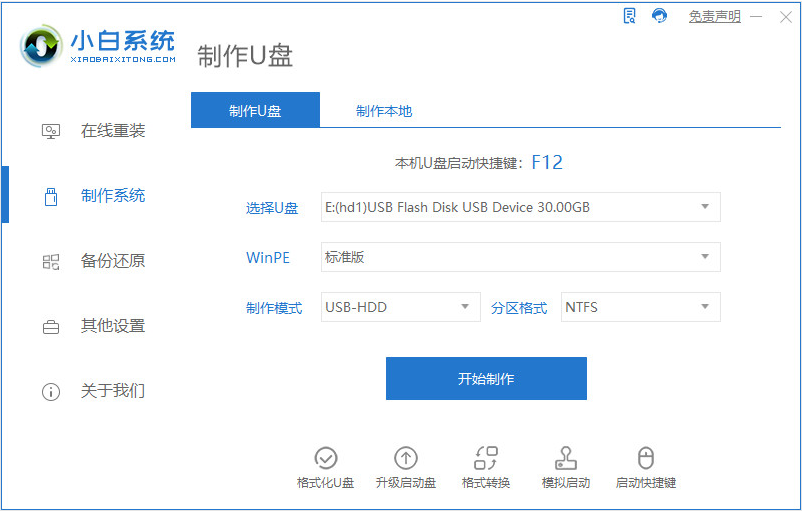既想体验win11系统,又不想放弃现在使用的win10系统,我们可以在win10系统上安装win11双系统,这样就可以切换不同的系统使用。那么win10下如何安装win11双系统?下面教下大家win10和win11双系统安装教程。
一、bios设置
首先开机按启动快捷键f2,del等进bios界面,不同的电脑主板进bios的启动快捷键不同,可自行查询。在bios设置界面调整并确定我们的电脑当前使用的系统是UEFI启动的,打开TPM2.0。(一般现在新系统都是预装的win10,使用的uefi启动。)

二、硬盘分区
鼠标右键开始菜单,打开win10系统的磁盘分区功能。然后选中磁盘给安装win11系统划分一个磁盘分区出来,一般建议至少预留50G左右。(注意先找到大的磁盘右键压缩卷,然后按照指引划分出一个可用的空白空间,然后再选中空白分区鼠标右键执行新建简单卷,即可得到新的分区了。这里小编不详细列出,有不懂的可在“下载火(xiazaihuo.com)系统官网”找到相关分区方法。)

三、制作u盘启动盘重装win11系统
1、先在一台可用的电脑上下载安装好下载火(xiazaihuo.com)一键重装系统工具打开,插入一个8g以上的空白u盘,选择制作系统点击开始制作启动盘。

2、然后选择需要安装的win11系统点击开始制作启动盘。

3、软件制作u盘启动盘完成后先查看需要安装的电脑的启动快捷键是多少,再拔出u盘退出。
win11现在建议升级吗的详细介绍
更新Windows11有什么好处?这是最近很多朋友想要知道的,大部分朋友关注的是新系统对各种软件的兼容程度,所以下面小编来跟大家说说win11现在建议升级吗的详细介绍吧.

4、接着将u盘启动盘插入到需要安装的电脑中,重启电脑不断按快速启动键进入快速启动菜单页面,将启动项设置为u盘启动项进入。

4、然后选择第一项pe系统进入。

5、进入pe系统之后打开下载火(xiazaihuo.com)装机工具,点选win11系统开始安装到上面我们刚划分的硬盘分区。

6、接着耐心等待软件自动修复win10 win11双系统引导,提示安装完成后,选择重启电脑。

7、拔掉u盘重启电脑后,会出现win10和win11双系统菜单。

8、选择win11系统后自动完成后续的程序安装,进入系统桌面即安装成功。之后每次开机就可以根据自己的需要选择要使用的系统启动即可。

以上便是win10和win11双系统安装教程,有需要的小伙伴可以参照教程操作,有遇到不清楚的地方可在“下载火(xiazaihuo.com)系统官网”找人工技术客服协助。
以上就是电脑技术教程《win10和win11双系统安装教程演示》的全部内容,由下载火资源网整理发布,关注我们每日分享Win12、win11、win10、win7、Win XP等系统使用技巧!win11官方iso镜像-小白系统教程
自从微软发布了最新的windows11操作系统,很多小伙伴都去升级体验了一下,win11对于之前的系统而言窗口设计做出了很大的改变,下面我们来看win11官方iso镜像安装教程.